格式化硬盘视频数据文件怎么恢复
文件被格式化了怎么恢复

格式化是我们很长用的一种功能,大概可以理解为将该分区内的文件全部清除。
但是格式化并不是真正的将文件彻底清除,文件被格式化了并不代表文件就彻底从硬盘中删除了,其实被格式化的文件还是存在于硬盘中的,那么,文件被格式化了怎么恢复?本节就为大家分享文件被格式化了怎么恢复。
迅捷数据恢复软件
1. 不管是硬盘也好,U盘也好,内存卡也好,还是其他的存储设备也好,当被文件格式化了以后,如果有
文件需要恢复的话,那么就不要对这个分区里面存入新文件。
也就是书哦,文件被格式化了之后进行恢复的话,第一步并不是恢复,第一步是对文件进行保护。
2. 然后我们去下载需要用到的工具软件,迅捷数据恢复软件,官方网站有提供免费下载。
3. 下载好软件,双击打开,点击右边的数据恢复图标进入数据恢复界面。
然后选择第二个模式,也就是数
据恢复模式,选中了会有一个绿色的钩。
4. 然后选择文件被格式化了的分区,点击下一步进行扫描。
当前选中的分区为蓝色。
5. 稍微等待一下,很快就会扫描完毕,扫描完毕之后就可以看到被我们格式化的文件已经列表了出来,从
这些文件里面去查找我们需要恢复的文件就好。
如果文件特别多,不好找的话,可以使用左上角的搜索功能。
6. 勾选好自己需要恢复的文件,点右下角的恢复图标就可以完成被格式化的文件恢复。
∙恢复被格式化的文件时不要直接将文件恢复到被格式化的这个分区中。
先恢复到其他的分区中,恢复完了再拷贝回去。
∙平时养成良好的习惯,最好将文件都做好备份。
另外进行删除操作或者格式化操作的时候也一定更要先做好备份,以免造成这样不必要的麻烦。
Windows系统中的磁盘数据恢复方法

Windows系统中的磁盘数据恢复方法在使用Windows操作系统时,我们经常会遇到意外删除、磁盘格式化或者病毒入侵等造成的数据丢失问题。
幸运的是,Windows系统提供了多种方法来帮助我们恢复丢失的数据。
本文将介绍几种常用的磁盘数据恢复方法,并详细说明每种方法的操作步骤和使用注意事项。
一、使用Windows自带的恢复工具Windows系统自带了一些实用的恢复工具,如回收站、文件历史记录和系统还原功能。
当我们意外删除了文件或者需要恢复之前的版本时,可以尝试使用这些工具。
1. 回收站恢复回收站是Windows系统默认的一个临时存放已删除文件的地方,我们可以通过以下步骤来恢复被误删除的文件:步骤一:双击桌面上的“回收站”图标或者在资源管理器中找到“回收站”文件夹。
步骤二:找到需要恢复的文件,右键点击该文件,选择“恢复”选项。
2. 文件历史记录恢复Windows系统的文件历史记录功能可以帮助我们找回之前保存的文件版本。
以下是使用文件历史记录恢复文件的方法:步骤一:打开包含被删除文件所在文件夹的资源管理器窗口。
步骤二:点击资源管理器窗口上方的“开始”按钮,选择“文档”选项。
步骤三:在文档库窗口中,点击左侧的“历史记录”选项。
步骤四:找到需要恢复的文件,右键点击该文件,选择“还原到”选项,并选择一个恢复点进行还原。
3. 系统还原当系统出现问题或者数据丢失时,我们可以使用系统还原功能将系统恢复到之前的一个状态。
以下是使用系统还原功能的方法:步骤一:打开控制面板,选择“系统和安全”选项。
步骤二:在系统和安全窗口中,找到“系统”部分,点击“系统保护”链接。
步骤三:在系统属性窗口的“系统保护”选项卡中,点击“系统还原”按钮。
步骤四:按照提示选择一个恢复点,并点击“下一步”按钮。
完成后,系统将自动重启并恢复到选择的恢复点。
二、使用第三方数据恢复软件除了Windows自带的恢复工具外,我们还可以利用一些第三方数据恢复软件来提高数据恢复的成功率。
电脑硬盘误操作后数据恢复
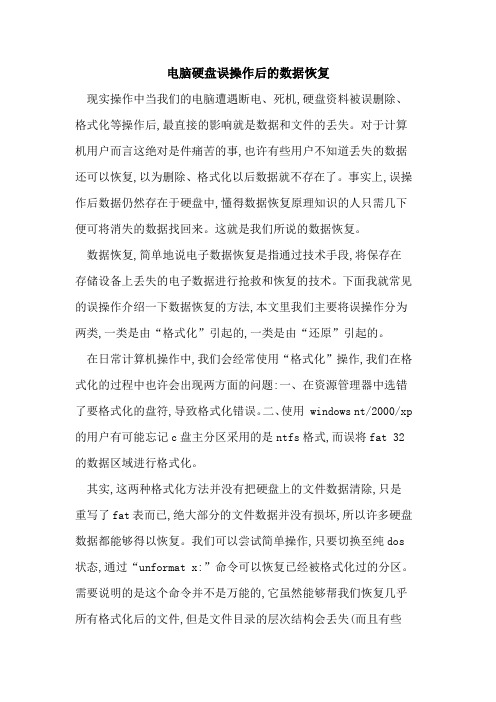
电脑硬盘误操作后的数据恢复现实操作中当我们的电脑遭遇断电、死机,硬盘资料被误删除、格式化等操作后,最直接的影响就是数据和文件的丢失。
对于计算机用户而言这绝对是件痛苦的事,也许有些用户不知道丢失的数据还可以恢复,以为删除、格式化以后数据就不存在了。
事实上,误操作后数据仍然存在于硬盘中,懂得数据恢复原理知识的人只需几下便可将消失的数据找回来。
这就是我们所说的数据恢复。
数据恢复,简单地说电子数据恢复是指通过技术手段,将保存在存储设备上丢失的电子数据进行抢救和恢复的技术。
下面我就常见的误操作介绍一下数据恢复的方法,本文里我们主要将误操作分为两类,一类是由“格式化”引起的,一类是由“还原”引起的。
在日常计算机操作中,我们会经常使用“格式化”操作,我们在格式化的过程中也许会出现两方面的问题:一、在资源管理器中选错了要格式化的盘符,导致格式化错误。
二、使用 windows nt/2000/xp 的用户有可能忘记c盘主分区采用的是ntfs格式,而误将fat 32的数据区域进行格式化。
其实,这两种格式化方法并没有把硬盘上的文件数据清除,只是重写了fat表而已,绝大部分的文件数据并没有损坏,所以许多硬盘数据都能够得以恢复。
我们可以尝试简单操作,只要切换至纯dos 状态,通过“unformat x:”命令可以恢复已经被格式化过的分区。
需要说明的是这个命令并不是万能的,它虽然能够帮我们恢复几乎所有格式化后的文件,但是文件目录的层次结构会丢失(而且有些用户对dos不是很熟悉)。
鉴于这类情况,建议一些初级用户可以考虑使用一些方便快捷的应用软件,本人用过的效果比较好的是easyrecovery(强烈建议),easyrecovery是世界著名数据恢复公司ontrack的技术杰作,它是一款强大的硬盘数据恢复工具。
能够帮你恢复丢失的数据以及重建文件系统。
easyrecovery主要是在内存中重建文件分区表使数据能够安全地传输到其他驱动器中。
电脑格式化后怎样免费恢复数据

电脑格式化后怎样免费恢复数据格式化是电脑用户经常用到的操作,熟悉格式化的用户应该知道,电脑格式化通常可分为低级格式化和高级格式化,但通常情况下,我们所说的格式化都是指高级格式化。
大多数情况下,电脑硬盘都是先分区再使用,这些分区就是我们平常接触到C、D、E、F等盘。
如果没有特殊情况,C盘往往是系统盘,用来存放系统文件。
因此C盘不会被轻易格式化,如果C盘被格式化了,那相当于电脑重装系统,C盘里的所有数据将会丢失,而且很有可能被覆盖导致无法恢复。
(因为重装系统相当于是先格式化C盘,再往C盘里写入新的系统文件)但是,如果仅仅只是重装系统,不会影响其他磁盘中的数据。
如果不小心误格式化了C盘外的其他电脑磁盘,这时就有必要进行格式化数据恢复了。
很多用户都希望免费恢复电脑格式化的数据,所以我们在这里向大家推荐迷你兔数据恢复免费版。
迷你兔数据恢复软件是一款专业安全的数据恢复工具,它支持电脑、移动硬盘、U盘、内存卡等多种数据存储设备,还向广大用户推出了免费版。
虽然迷你兔数据恢复免费版有一定的恢复额度限制,但用户可以根据软件提示,免费再扩容一次。
在操作上,迷你兔数据恢复免费版也非常简单,简化的流程非常适合电脑新手用户,下面,我们将向大家展示详细的电脑格式化数据恢复步骤。
第一步:安装并运行迷你兔数据恢复免费版,点击主界面中的“开始恢复”。
第二步:在“我的电脑”中,选中格式化的电脑磁盘,再点击右下角的“扫描”。
第三步:扫描结束后,手动勾选被格式化的数据,点击“恢复数据”,将它们保存在其他安全磁盘中。
完成上述三个步骤后,被格式化的电脑数据就恢复出来了。
这时,如果数据幸运地没有损坏,那么您是可以正常打开使用这些数据的。
如果在使用迷你兔数据恢复免费版的过程中有任何疑问,可以随时咨询迷你兔官方客服。
硬盘格式化后恢复,还原

4.包括了SizeManager工具图形化显示驱动器状况
EasyRecovery使用教程
4、进入后A:\format c:
5、格式化完后,再重启;
6、放入XP系统盘;
安装该软件时要注意:如果你需要找回C盘上误删的文件,则最好不要将EasyRecovery Pro安装到C盘,否则会影响C盘的文件系统,对数据恢复不利。
硬盘数据恢复,还原!硬盘格式化后恢复,还原!
发布于 2008-09-15 06:39:09 | 155 次阅读
后来我才知道:
7、然后一步一步照着走
8、系统装好了Leabharlann 9、D盘东西全没了(我哭死~里面全都是我重要的东西,有相片,还有视频)
请问:我D盘上的东西还能找回来吗?里面的东西真的对我很重要,救我。用什么软件?请详细指点。
文件修复版:增加了对微软PowerPoint、Outlook、Excel、Access和Word
EasyRecovery 专业版
1.支持数据恢复版本与文件修复版本所有的功能与特性,并另增了诊断功能
2.高级数据恢复选项可以让你指定下列信息: 自定义的文件类型与标志 分区信息 文件系统扫描参数 无效文件夹过滤
3.数据恢复包括微软Word、Winzip文件的修复
4.可以从CompactFlash卡、SmartMedia卡、记忆棒、移动硬盘以及软盘上恢复数据
5.可成生恢复报告
6.提升了文件搜索功能,支持超过90种的文件类型
7.可根据指定要求进行高级搜索 EasyRecovery
安装好程序及相应汉化包后,运行程序,点击主界面上的“Properties”按钮,在弹出的窗口中勾选“简体中文”,后重新启动程序,就会显示中文简体界面了。
【MiniTool技术共享】如何恢复硬盘格式化分区中的数据
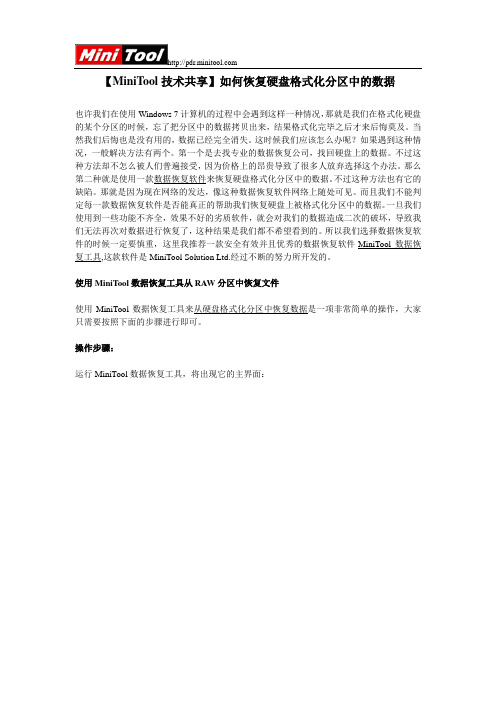
【MiniTool技术共享】如何恢复硬盘格式化分区中的数据也许我们在使用Windows 7计算机的过程中会遇到这样一种情况,那就是我们在格式化硬盘的某个分区的时候,忘了把分区中的数据拷贝出来,结果格式化完毕之后才来后悔莫及。
当然我们后悔也是没有用的,数据已经完全消失。
这时候我们应该怎么办呢?如果遇到这种情况,一般解决方法有两个。
第一个是去找专业的数据恢复公司,找回硬盘上的数据。
不过这种方法却不怎么被人们普遍接受,因为价格上的昂贵导致了很多人放弃选择这个办法。
那么第二种就是使用一款数据恢复软件来恢复硬盘格式化分区中的数据。
不过这种方法也有它的缺陷。
那就是因为现在网络的发达,像这种数据恢复软件网络上随处可见。
而且我们不能判定每一款数据恢复软件是否能真正的帮助我们恢复硬盘上被格式化分区中的数据。
一旦我们使用到一些功能不齐全,效果不好的劣质软件,就会对我们的数据造成二次的破坏,导致我们无法再次对数据进行恢复了,这种结果是我们都不希望看到的。
所以我们选择数据恢复软件的时候一定要慎重,这里我推荐一款安全有效并且优秀的数据恢复软件-MiniTool数据恢复工具,这款软件是MiniTool Solution Ltd.经过不断的努力所开发的。
使用MiniTool数据恢复工具从RAW分区中恢复文件使用MiniTool数据恢复工具来从硬盘格式化分区中恢复数据是一项非常简单的操作,大家只需要按照下面的步骤进行即可。
操作步骤:运行MiniTool数据恢复工具,将出现它的主界面:1.选择恢复模块。
上图所示界面就是MiniTool数据恢复工具的主界面,进入这个界面以后,大家可以看到软件为用户提供了5个恢复模块。
并且这5个恢复模块都非常实用。
而大家要想从硬盘格式化分区中恢复出数据,那么大家就应该选择使用该Windows数据恢复软件中专门用于恢复逻辑损坏磁盘分区中数据的恢复模块“分区损坏恢复”,点击进入该恢复模块,大家就会看到如下界面。
视频文件被删除要怎么样恢复

如何恢复删除的电影数据我的硬盘在外面打印店用过一次后进病毒了,回宿舍以后里面的文件夹数据全部消失了!我杀毒后,从网上下了个数据恢复软件,虽然用了一晚上时间把里面的电影全恢复了,有近三十个G,但里面的电影恢复后出现这样的问题:拖不动播放条,或者电影能正常播放但后面的没有了,少了十几二十分钟的画面,或者是不停的缓冲。
后来我尝试了All Media Fixer和RM格式修复的软件,都没辙,因为我是电影系的,平时存的电影太多了,不可能重新下载,这不太现实,我去修电脑的地方问,人家说恢复好要几百块钱太不划算了。
怎样恢复电影数据呢?我答应给帮我忙的高手免费下载十部高清电影,重赏之下来了勇夫,说是使用数据恢复软件可以搞定我的电影。
首先,我们需要在电脑上现在一个数据恢复软件,并将下载成功的软件安装到电脑中。
第二步,安装成功后,为了完成以后的操作,我们需要将自己的个人读卡器或者是数据线连接到电脑中。
第三步,运行已经下载并且已经安装成功的软件,从中选择一种恢复方式,如果不了解,可以根据提示了解详情。
需要恢复哪个硬盘,就不要下载到哪个硬盘之中,以免覆盖原有数据影响恢复效率。
第四步,从上述的几个恢复选项中选择硬盘手机\相机卡恢复,等待扫描过程,然后在软件左侧的列表中选中硬盘的盘符,再单击“深度扫描”。
然后选择记过就完成恢复了。
稍等一段时间,因为深度扫描要对硬盘内所有数据进行深层次分析,所以需要较长时间。
漫长的等待后,软件就会自动显示出硬盘格式化之前的文件,选中我们要恢复的文件,然后单击“恢复文件”。
这时,软件会弹出一个窗口,让你选择恢复文件保存的文件夹,一般来说,按默认的目录保存就好了,单击确定即可完成硬盘格式化后的数据恢复。
这样下来,即使是对电脑知识了解不多的人也可以轻松的完成上面的这四步操作了,不仅易于掌握,而且操作一次就不会忘记,对以后的类似问题十分有用。
硬盘被格式化后,不要对硬盘进行任何操作,赶紧使用软件,或许还有救哦。
硬盘数据恢复方法

硬盘数据恢复方法
硬盘数据恢复的方法有以下几种:
一、硬盘分区恢复。
在进行硬盘数据恢复时一般会首先尝试硬盘分区恢复,这种方式可以恢复已被损坏的分区,恢复磁盘分区表,恢复误格式化的分区,还原隐藏的分区等,让用户可以恢复丢失的数据。
二、文件恢复。
文件恢复的方式紧接着分区恢复,目的是使用户可以恢复误格式化或者删除的文件,以及恢复某些病毒感染而损坏的文件。
三、硬盘恢复。
硬盘恢复是一种最为复杂的硬盘数据恢复技术,这种方式可以在不对硬盘进行拆机的情况下直接对硬盘的底层结构进行深入的检测,通过计算机技术实现将遭到损坏的硬盘恢复原来的状态,从而进行数据恢复。
四、控制器级恢复。
控制器级恢复是一种复杂而巧妙的技术,可以通过检测磁头、改变硬盘参数、调整硬盘驱动器等手段,实现对损坏硬盘的恢复,从而达到数据恢复的目的。
- 1、下载文档前请自行甄别文档内容的完整性,平台不提供额外的编辑、内容补充、找答案等附加服务。
- 2、"仅部分预览"的文档,不可在线预览部分如存在完整性等问题,可反馈申请退款(可完整预览的文档不适用该条件!)。
- 3、如文档侵犯您的权益,请联系客服反馈,我们会尽快为您处理(人工客服工作时间:9:00-18:30)。
格式化硬盘视频数据文件怎么恢复
小路有一个500G的移动硬盘,他是个电影迷,所以这个硬盘就是用来存贮电影的额,很多片子现在已经很难找到了,但是小路在周末的时候不小心删除了额几部很珍贵的片子,实在是很郁闷,要是拿去外面的维修店,就很贵不合算,有没有一个既经济又快速的找回丢失的电影视频呢?
对于现在而言我们的生活已经无法离开电脑,我们在图方便的同时,也有一些隐患存在,因为我们谁也避免不了电脑误操作造成的数据丢失。
面对这种情况,我们该如何找回丢失的数据呢?你还在为硬盘数据恢复而不知所措吗?其实只要硬盘不是物理损坏,我们完全可以自己来解决,当然这需要借助专业软件的力量。
对于非物理损坏的其它任何原因所造成的硬盘数据丢失,无敌硬盘数据恢复软件据恢复软件通通可以搞定,解决戴尔硬盘数据恢复自然不在话下。
这款数据恢复软件的功能不错,扫描的地方加入了瞬时功能,将扫描的时间大大缩短,原本比较缓慢的恢复进程加快许多,帮助我们更快的达到恢复的效果。
经过短暂的扫描之后,程序要求用户选中误删文
件所在的那个分区,程序默认是查找所有被删除的文件。
点击“下一步”后,程序开始扫描该分区。
那些已删除的文件被无敌数据恢复软件找到后,在文件列表中的文件名与原来的文件名可能有所区别,因此在查找需要恢复的文件时要有一定的耐心,可根据文件名“预览”按钮来查看所选文件里面的内容,这一点对于查找文本文件非常有用。
戴尔硬盘数据丢了还能找回来吗?当然能,只要使用无敌硬盘数据恢复软件就能轻而易举的做到。
软件有多好用,还请你自己来判断吧!。
